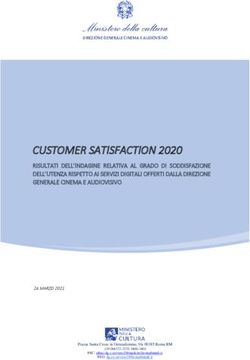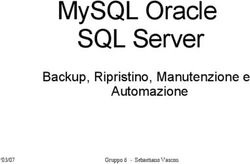Manuale per la compilazione - dei Questionari di rilevazione Monitor440 Modalità On-line e Off-Line INVALSI - Istituto nazionale per la ...
←
→
Trascrizione del contenuto della pagina
Se il tuo browser non visualizza correttamente la pagina, ti preghiamo di leggere il contenuto della pagina quaggiù
Manuale per la compilazione
dei
Questionari di rilevazione Monitor440
Modalità On-line e Off-Line
INVALSI – Istituto nazionale per la valutazione
del sistema educativo di istruzione e di formazione
Via Borromini, 5 – Villa Falconieri
00044 Frascati (Roma)INDICE
1. Il sito .............................................................................................................................3
2. La compilazione digitale dei questionari .......................................................................4
3. La modalità on-line .......................................................................................................7
4. Gestione documenti....................................................................................................10
5. Modifica struttura ........................................................................................................11
5. La modalità off-line .....................................................................................................13
5.1. Il file delle risposte con estensione “.xml” ............................................................16
5.2. Il passaggio dalla modalità on-line alla modalità off-line......................................18
6. Aggiornamenti per Internet Explorer per l’invio dei questionari...................................19
2
Manuale per la compilazione Off-Line 2006-07Monitor440– Servizio Nazionale di Valutazione – INVALSI
http://monitor440.invalsi.it
1. Il sito
Nel sito del progetto MONITOR440 Monitoraggio dei finanziamenti erogati ex art 2
della legge 440/97 (Figura 1) http://monitor440.invalsi.it/ è possibile avere una
informazione aggiornata sulle diverse fasi e azioni del progetti (sezione “News), avere
informazioni sull’indagine (sezioni “Informazioni sulla rilevazione”, “Informazioni e
comunicazioni” e “Riferimenti del progetto”), accedere all’area riservata (sezione “Area
riservata”).
Figura 1 - http://monitor440.invalsi.it/
3
Manuale per la compilazione Off-Line 2006-07Monitor440– Servizio Nazionale di Valutazione – INVALSI
http://monitor440.invalsi.it
2. La compilazione digitale dei questionari
Per procedere alla compilazione in versione digitale del Questionario accertarsi di
avere con sé:
1. Il Questionario in versione cartacea compilato in tutte le sue parti
2. Il codice meccanografico della Istituzione scolastica e l‘id per gli Enti
3. La password assegnata/scelta (di almeno 8 caratteri)
4. Un pc con collegamento ad Internet
La compilazione digitale può essere svolta in due modalità:
• on-line: le risposte fornite sul cartaceo vanno riportate all’interno delle pagine
on-line accessibili dall’aerea riservata “Compilazione Questionari on-line/off-
line”, mantenendo attiva la connessione ad internet durante il lavoro di
compilazione. Questa è la modalità più semplice, in particolare per chi ha
meno abilità col pc. NB: non è necessario compilare la versione digitale del
Questionario in un'unica sessione di lavoro, ma è possibile interrompere la
compilazione digitale e riprenderla in un secondo momento da qualsiasi pc
(con connessione ad Internet).
• off-line: si scarica una "versione digitale speciale" del Questionario sul proprio
pc per procedere alla sua compilazione senza essere collegati al sito
dell'INVALSI. Una volta terminata la compilazione, si riaccede al sito, sempre
nella stessa pagina, per caricare la versione speciale compilata. NB: Si ricorda
che la versione del Questionario in formato PDF, prelevata alla pagina
Stampa Questionari, serve esclusivamente all'Istituto per stamparla e
conoscere le domande: non va confusa con la “versione digitale speciale” che
deve essere utilizzata come descritto in questo manuale.
) ATTENZIONE: si ricorda che non possono essere accolte copie cartacee inviate
per posta, per fax o per posta elettronica.
4
Manuale per la compilazione Off-Line 2006-07Monitor440– Servizio Nazionale di Valutazione – INVALSI
http://monitor440.invalsi.it
L’inserimento della password e della username permette la visualizzazione delle
sezioni “Gestione accesso”, “Informazioni e comunicazioni”, “Servizi”.
Nella “Pagina di benvenuto” della sezione “Gestione accesso” è presentata in modo
sintetico la struttura concettuale e operativa del sistema di monitoraggio, sono elencate le
azioni specifiche di raccolta dati e la composizione dei questionari di rilevazione.
La sezione “Informazioni e comunicazioni” permette di scaricare i Manuali utili alla
compilazione dei questionari, visionare e prelevare la documentazione disponibile sul
progetto, avere indizioni su domande ricorrenti da parte dei compilatori e sui contatti con il
Gruppo di lavoro INVALSI, help (Figura 2).
Figura 2 - Elenco delle sezioni
Nell’area “Servizi” è possibile visualizzare l’elenco dei questionari di indagine per le
Istituzioni scolastiche e gli Enti (Figura 3).
5
Manuale per la compilazione Off-Line 2006-07Monitor440– Servizio Nazionale di Valutazione – INVALSI
http://monitor440.invalsi.it
Figura 3 – Elenco dei questionari disponibili per gli Enti / Istituzione Scolastica
Dopo la scelta del questionario da compilare, viene automaticamente selezionata la
versione on-line. Se si desiderasse passare all’off-line, selezionare il pulsante sulla sinistra
“Versione off line” (Figura 4).
Tra i Servizi disponibili nel menù a sinistra, selezionando l’area “Anagrafica” è
possibile visualizzare le informazioni anagrafiche legate alla propria Istituzione scolastica
ed è anche possibile cambiare la propria password di accesso selezionando il pulsante
Cambia password.
Selezionando l’area “Report archiviazioni” è possibile visualizzare, per ciascuno dei
questionari, lo stato di compilazione (archiviato o non archiviato).
Figura 4 – Anagrafica
6
Manuale per la compilazione Off-Line 2006-07Monitor440– Servizio Nazionale di Valutazione – INVALSI
http://monitor440.invalsi.it
Per modificare la propria password è necessario compilare i tre campi come indicato
nella figura 4a: digitare dapprima la password attuale; poi la nuova password e nell’ultimo
campo confermarla nuovamente.
Figura 4a – Cambio Password
3. La modalità on-line
Per utilizzare la modalità on-line, è necessario verificare che nel titolo dell’area del
questionario sia presente l’indicazione ON-LINE (come evidenziato nella Figura 5), quindi
è possibile premere il pulsante “Inizia” presente accanto al questionario selezionato. Una
volta iniziata la compilazione il pulsante per accedere al questionario in modalità on-line
diviene “Continua”.
Figura 5 – Scelta della compilazione in modalità “on-line”
) ATTENZIONE: è necessario mantenere la connessione ad internet attiva durante
il lavoro di compilazione.
7
Manuale per la compilazione Off-Line 2006-07Monitor440– Servizio Nazionale di Valutazione – INVALSI
http://monitor440.invalsi.it
È possibile navigare tra le sezioni del questionario (evidenziate in verticale nella
Figura 6) e tra le varie domande presenti in ciascuna sezione (evidenziate in orizzontale
nella Figura 6), selezionando le etichette corrispondenti.
Figura 6 – Modulo per l’invio del questionario on-line
La compilazione può essere portata avanti in momenti successivi, per salvare i dati
inseriti è necessario selezionare la voce del menù “Salva ed esci dal questionario”.
) ATTENZIONE: si consiglia di effettuare periodici salvataggi dei dati durante la
compilazione del modulo on-line, al fine di evitare spiacevoli perdite di dati.
Il pulsante grigio “[o]” che compare al termine delle domande che prevedono la
scelta tra alternative, permette di cancellare le risposte immesse nella domanda.
Le sezioni nelle quali è suddiviso il questionario risultano di colore blu se non è stata
fornita nemmeno una risposta alle domande che contiene, non appena viene inserita
almeno una risposta, la colorazione della sezione diviene arancione.
All’interno dell’area Attività il pulsante nel menù a sinistra “Completa sezione” è di
supporto all’utente per la compilazione del questionario: attivando questa funzione è
possibile segnare la sezione di lavoro come completata (l’etichetta viene colorata in
verde). Il pulsante “Riapri sezione” riporta il colore dell’etichetta della sezione ad
arancione.
All’interno dell’area Funzioni con il pulsante “Anteprima” è possibile vedere un
riepilogo delle domande inserite on-line e farne una stampa (utilizzare per tale scopo
l’icona presente nella finestra di anteprima aperta).
) ATTENZIONE: per visualizzare l’anteprima è necessario abilitare i popup.
8
Manuale per la compilazione Off-Line 2006-07Monitor440– Servizio Nazionale di Valutazione – INVALSI
http://monitor440.invalsi.it
Al termine dell’inserimento di tutte le risposte, è necessario archiviare il questionario
utilizzando la voce “Completa e archivia questionario”. Un messaggio avvisa che
continuando con tale operazione non sarà più possibile apportare modifiche alle risposte
inserite. Si consiglia di archiviare il questionario solo dopo aver stampato e ricontrollato le
risposte inserite. Anche dopo l’archiviazione sarà possibile visualizzare il questionario
compilato in anteprima.
Se si rendesse necessario apportare delle modifiche a quanto già inserito nel
questionario on-line, è necessario selezionare il pulsante verde “Riapri” (Figura 7).
Figura 7 – Riapertura di un questionario archiviato
9
Manuale per la compilazione Off-Line 2006-07Monitor440– Servizio Nazionale di Valutazione – INVALSI
http://monitor440.invalsi.it
4. Gestione documenti
Gli utenti hanno la possibilità di inviare all’INVALSI , qualora lo desiderino, dei
documenti.
Osserviamo le procedure.
Selezionare la voce “Gestione documenti” (fig. 5).
Appare questa schermata (fig. 8). Se il documento che si desidera inviare
all’INVALSI è in relazione con il primo questionario (Dati generali 1), selezionare il
pulsante verde Invia al di sotto dello stesso questionario.
Figura 8 – Gestione documenti
Per inviare il documento è necessario compilare la form in figura 9. File da inviare:
selezionare il pulsante Sfoglia e caricare il documento che si desidera inviare; Parola
chiave: digitare una parola che identifichi il documento; Nome file visualizzato: denominare
il file che si sta inviando. Al termine delle operazioni descritte selezionare il pulsante Invia.
Figura 9 – Gestione documenti/Invio
10
Manuale per la compilazione Off-Line 2006-07Monitor440– Servizio Nazionale di Valutazione – INVALSI
http://monitor440.invalsi.it
5. Modifica struttura
Modifica struttura è necessario utilizzarlo quando l’utente desidera duplicare un
questionario.
Una volta selezionato (fig. 5) appare una schermata come in figura 10.
Figura 10 – Modifica struttura
Accanto al titolo di ogni questionario leggiamo tre pulsanti: Rinomina, Elimina,
Nuova.
Se si desidera duplicare un questionario (ad esempio Obiettivi Prioritari) selezionare
il pulsante Nuova (fig. 11). Nel Prompt script l’utente può digitare il nome di questo
secondo questionario. Supponiamo di digitare la seguente descrizione: “Obiettivi Prioritari
2”. Selezioniamo quindi il pulsante OK.
Figura 11 – Modifica struttura / Nuova
11
Manuale per la compilazione Off-Line 2006-07Monitor440– Servizio Nazionale di Valutazione – INVALSI
http://monitor440.invalsi.it
Avremo così, come appare in fig. 12, una nuova Struttura.
Figura 12 – Modifica struttura / Nuovo questionario
All’utente resta comunque sia la possibilità di rinominarlo nuovamente (il pulsante
verde Rinomina) sia la possibilità di eliminarlo (il pulsante verde Elimina).
Per iniziare la compilazione on line di questo nuovo questionario è necessario
tornare alla voce Questionari del menù Area riservata. La visualizzazione della pagina
Schede Enti risulterà così modificata (fig. 13):
Figura 13 - ON LINE / Schede Enti
12
Manuale per la compilazione Off-Line 2006-07Monitor440– Servizio Nazionale di Valutazione – INVALSI
http://monitor440.invalsi.it
5. La modalità off-line
Dopo aver scelto il questionario del quale si desiderano inserire le risposte fornite
sulla versione cartacea, selezionare dal menù di sinistra la voce “Versione off-line”.
È necessario verificare che nel titolo dell’area del questionario sia presente
l’indicazione OFF-LINE (come evidenziato nella Figura 14), quindi premere il pulsante
“Scarica” presente accanto al questionario selezionato.
Figura 14 – Scelta delle compilazione in modalità off-line
Dalla finestra di interazione off-line che si apre (Figura 15) è quindi possibile
scaricare il modulo word da compilare in locale premendo il pulsante “Scarica modulo”.
Figura 15 – Finestra di interazione off-line
13
Manuale per la compilazione Off-Line 2006-07Monitor440– Servizio Nazionale di Valutazione – INVALSI
http://monitor440.invalsi.it
Alla richiesta di voler aprire o salvare il file, è necessario selezionare il pulsante
“Salva” (Figura 16).
Figura 16 – Salvataggio modulo word per la compilazione off-line
) ATTENZIONE: selezionando il pulsante “Apri” non sarà possibile attivare tutte le
funzioni legate alla somministrazione off-line, pertanto le risposte inserite non
saranno più salvate sul server INVALSI. È necessario salvare il file sul computer
prima di aprirlo.
Al termine del salvataggio in locale del modulo word, potrebbe essere necessario
premere il pulsante “Chiudi” per chiudere la finestra che avvisa il termine dell’operazione.
È necessario ricordare sempre la posizione in cui viene salvato il modulo in formato
word sul PC.
) ATTENZIONE: è importante non rinominare in alcun modo il file word che viene
salvato localmente, altrimenti il sistema di acquisizione non riconosce le risposte
inserite.
Prima di procedere alla compilazione del modulo word salvato localmente, è
necessario verificare alcune impostazioni di Word richieste per il corretto funzionamento
del sistema:
1. Verificare che il sistema visualizzi le estensioni dei file presenti sul pc:
aprire “Risorse del computer”;
selezionare dal menù “Strumenti”, presente sulla barra principale dei
menù, la voce “Opzioni cartella”;
selezionare la scheda “Visualizzazione”;
nell’elenco delle impostazioni avanzate cercare la voce “Nascondi le
estensioni per i tipi di file conosciuti” (evidenziata in rosso nella Figura
8) e verificare che non sia presente il segno di spunta in tale voce;
premere il pulsante “Applica a tutte le cartelle”;
14
Manuale per la compilazione Off-Line 2006-07Monitor440– Servizio Nazionale di Valutazione – INVALSI
http://monitor440.invalsi.it
premere il pulsante “Applica” e di seguito “OK” per confermare e
chiudere la finestra.
Figura 17 – Menù per la visualizzazione delle estensioni dei file
2. deve essere attivo l’assistente di Office. È possibile attivare l’assistente
selezionando la voce “Mostra l’Assistente di Office” dal menù “?” presente
sulla barra degli strumenti di Word. Se tale opzione non è presente nel menù,
l’assistente di Office potrebbe non essere stato installato; si deve quindi
necessariamente procedere con la sua installazione prima di compilare il
modulo (rivolgersi all’amministratore della macchina ove necessario);
3. deve essere eliminata la protezione da esecuzione macro. Per eliminare la
protezione è necessario:
4. aprire Microsoft Word;
5. selezionare dal menù Strumenti la voce “macro”;
6. dal menù che si apre di seguito, selezionare la voce “protezione”;
7. nella sezione “Livello di protezione” della finestra di interazione selezionare
8. l’opzione “Basso” facendo comparire il pallino verde come nella Figura 18;
15
Manuale per la compilazione Off-Line 2006-07Monitor440– Servizio Nazionale di Valutazione – INVALSI
http://monitor440.invalsi.it
Figura 18 – Livello di protezione delle macro
selezionare il pulsante “OK“ per salvare l’impostazione selezionata;
Dopo aver verificato che Microsoft Word sia stato impostato correttamente per la
compilazione off-line, è necessario chiuderlo e riaprirlo per fare in modo che tali
impostazioni diventino attive.
5.1. Il file delle risposte con estensione “.xml”
Il modulo word, che viene salvato localmente, consente di riportare le risposte in
modalità off-line. Tale modulo dovrà essere acquisito successivamente dal Sistema (sul
sito dell’INVALSI), al termine di tutte le attività di compilazione.
Le risposte digitate sul modulo word sono salvate e conservate in un file che
mantiene lo stesso nome del modulo word, ma che presenta un’estensione diversa, cioè
“.xml”. Questo file (che viene creato e aggiornato automaticamente), come quello word,
non deve assolutamente essere rinominato o aperto e deve essere conservato nella
stessa posizione di quello word.
) ATTENZIONE: è importante non rinominare in alcun modo il file con estensione
“.xml” che viene creato localmente, altrimenti il sistema non riconosce il file che deve
acquisire per importare le risposte inserite nel modulo word.
Il file con estensione “.xml” viene creato e/o aggiornato con le risposte ulteriormente
inserite, ogni volta che il modulo word viene chiuso (un esempio del messaggio che viene
visualizzato è riportato nella Figura 19). Tale operazione potrebbe comportare dei tempi
molto più lunghi del normale per l’apertura del modulo word (istante in cui devono essere
rilette le informazioni contenute nel file “.xml”), nel suo salvataggio o nella chiusura (sono
questi i momenti in cui il file “.xml” viene aggiornato con le eventuali modifiche apportate al
modulo word).
16
Manuale per la compilazione Off-Line 2006-07Monitor440– Servizio Nazionale di Valutazione – INVALSI
http://monitor440.invalsi.it
Figura 19 – Esempio finestra di avviso della creazione/aggiornamento
file con estensione “.xml” dell’assistente di office
Al termine della compilazione del modulo word, per far acquisire al sistema l’ultimo
file in formato xml che è stato creato sul computer locale, procedere come segue:
• accedere alla finestra di interazione off-line e selezionare il pulsante “Invia
documento compilato”;
• selezionare il pulsante sfoglia (Figura 20) ed indicare il percorso dove è
situato il file. L’indicazione “File da inviare” mostra il nome del file che deve
essere allegato per l’invio delle risposte.
Figura 20 – Acquisizione dati modalità off-line
• dopo aver allegato il file premere il pulsante “Invia” per rinviare il file al Server
dell’INVALSI;
• un messaggio comunicherà se il file è stato o meno inviato correttamente.
Dopo aver inviato il file, tornando nella sezione del sito “Versione off-line”, il
pulsante rosso “Inviato” (Figura 21) indica che l’operazione di invio si è conclusa. A questo
punto non è più possibile modificare i dati del questionario.
17
Manuale per la compilazione Off-Line 2006-07Monitor440– Servizio Nazionale di Valutazione – INVALSI
http://monitor440.invalsi.it
Figura 21 – Questionario off-line in attesa di essere acquisito dall’INVALSI
Saranno necessari due giorni lavorativi affinché tutti dati vengano acquisiti
dall’INVALSI.
Al termine dell’acquisizione dei dati, se l’operazione è andata a buon fine, nella
sezione “Report archiviazioni” sarà visualizzato lo stato “archiviato” per il questionario
inviato.
Attraverso la funzione di “Anteprima” è possibile visualizzare in qualsiasi momento
le risposte inserite.
Nel caso in cui si riscontrassero problemi in fase di acquisizione dei dati inviati, sarà
l’INVALSI che provvederà a contattare tempestivamente l’Istituzione scolastica.
Successivamente all’invio del questionario off-line, se necessario, si può continuare
ad inserire risposte o a modificare quelle già inviate (attraverso il modulo “.xml”): è
necessario riaprire il questionario e continuare il lavoro direttamente on-line (per maggiori
informazioni sulla compilazione on-line fare riferimento al “Manuale per l’invio dei
questionari – modalità ON-LINE” presente nella sezione “Manuali” nel sito
http://snvsistema.invalsi.it/.
5.2. Il passaggio dalla modalità on-line alla modalità off-line
È possibile che dopo aver iniziato l’invio delle risposte in modalità on-line, si voglia
proseguire la compilazione dei questionari in modalità off-line.
A tal fine è necessario:
• scaricare il modulo word per la compilazione off-line (vedi Figura 15 e 16
con le relative procedure);
• scaricare le risposte inserite on-line fino a quel momento, attraverso il
pulsante “Scarica dati inseriti” (vedi Figura 15).
I dati scaricati sono registrati in un file con lo stesso nome del modulo word, ma con
estensione “.xml”. Tale file deve essere salvato nella medesima posizione del modulo
word e non deve mai essere aperto.
Quando il modulo word verrà aperto, cercherà in automatico il suo file associato con
estensione “.xml” nella stessa cartella in cui si trova, se lo troverà potrà leggere le risposte
che contiene (quindi quelle già inserite on-line), altrimenti ne creerà uno nuovo che sarà
quindi vuoto.
18
Manuale per la compilazione Off-Line 2006-07Monitor440– Servizio Nazionale di Valutazione – INVALSI
http://monitor440.invalsi.it
Al termine della compilazione del modulo word sarà necessario inviare il documento
con estensione “.xml” (come spiegato nel paragrafo 5.1) per completare l’invio di tutte le
risposte inserite off-line.
6. Aggiornamenti per Internet Explorer per l’invio dei questionari
Le piattaforme su cui il sistema è stato provato sono:
PC MAC
Internet Explorer 6 Safari
(testato) (verificato)
Firefox 1.5.0.3 Firefox
(testato) (verificato)
Per visualizzare correttamente le pagine del sito e disporre di tutte le funzionalità del
sistema di comunicazione, è necessario che il computer utilizzato sia dotato di un browser
che, sia nel caso di Internet Explorer, sia nel caso di Netscape, presenti una versione
superiore alla 6.0.
Per individuare la versione installata sul computer è necessario:
• aprire il programma Internet Explorer;
• selezionare il punto interrogativo a destra del menù Strumenti sulla barra degli
strumenti;
• selezionare la voce “Informazione su Internet Explorer” (Figura 22).
Figura 22 – Versione di Internet Explorer
• verificare la versione del browser (evidenziata nella Figura 13).
19
Manuale per la compilazione Off-Line 2006-07Monitor440– Servizio Nazionale di Valutazione – INVALSI
http://monitor440.invalsi.it
Se la versione individuata del browser non è superiore alla 6.0, occorre collegarsi al
sito www.microsoft.it. Una volta collegati al sito scegliere l’aggiornamento da scaricare e
installare sul computer. L’aggiornamento è gratuito e l’installazione avviene con una
procedura guidata in lingua italiana.
Occorre inoltre impostare i parametri del browser Internet Explorer attraverso le
seguenti operazioni:
• aprire il programma Internet Explorer;
• selezionare Strumenti sulla barra degli strumenti;
• selezionare Opzioni Internet;
• nella sezione “File Temporanei Internet” (o “Cronologia esplorazioni” nella
versione 7) selezionare il pulsante Impostazioni;
• selezionare la voce “All'apertura della pagina” nell'elenco di opzioni posto in
alto;
• selezionare il tasto OK
• selezionare il tasto OK anche alla finestra Opzioni Internet;
• chiudere il programma Internet Explorer per rendere attive le impostazioni
modificate.
E' necessario inoltre verificare che:
• i popup siano abilitati (consentono l’apertura delle finestre di anteprima). Per
attivare i popup accedere al menù “Strumenti” della barra degli strumenti di
Internet Explorer, e selezionare la voce “Disattiva blocco popup” presente
nella sezione “Blocco Popup”.
• nelle Opzioni internet (dal menù “Strumenti” della barra degli strumenti di
Internet Explorer), nella scheda “protezione”, il livello personalizzato di
protezione dell’area sia impostato a medio, o medio-basso o basso;
• nelle Opzioni internet (dal menù “Strumenti” della barra degli strumenti di
Internet Explorer), nella scheda “Avanzate”, nel menù delle impostazioni http
1.1 sia attivo il check sulla voce “Usa http 1.1”;
20
Manuale per la compilazione Off-Line 2006-07Puoi anche leggere